

By Kathania27 az én útmutatók PFS X november 27, 2014 at 06:23
Ez a leírás az én tulajdonom
Bármilyen hasonlóság másik tutorial a véletlen műve.
Itt megnézheti vagy másolni, vagy a blogjához vagy egy fórumon az engedélyem nélkül, olyan mértékben, hogy a szerzői jog
***************************
Ha egy teremtés ez a bemutató, kérem, hogy legyen szíves egy linket az oldalamon
Köszönjük, hogy tartsák tiszteletben a munkámat

Unlimited :
Papír textúra: Canvas Medium
BKG Designer sf10I: AF62 Effected Emboss , Valamint még - Barcode generátor
Graphic Plus : Cross Shadow
Egyéb szűrők
Carolaine és érzelem: CSL Dots - Reflection
Mehdi : Sorting Tiles
AAA Filters : Transparens Vignette


1 Maryse /női tube : MR-Beautiful Girl in Autumn
1 .Levél decorácio / Netröl
1 .Virág sarok decor/ Netről
1.Mask /NIKITA 1250181704
1.Saját szöveg decor

 Azt sem szabad módosítani, változtatni a nevét, és távolítsa el a vízjel
Azt sem szabad módosítani, változtatni a nevét, és távolítsa el a vízjel
Tilos megosztani egy csoportban vagy, hogy ezeket az interneten (honlap, blog ..)
Használatuk az oktató engedélye szükséges a szerzők
Engedélyek: ITT

Egyéni színek

AVP ARP

Állítsa egyéni színek a palettán
Töltse le a maszkot PFS

RÖVIDITÉSEK
PM =Kézi beállítás
AVP = Elõtérszín
ARP = Háttérszín
OP = Árnyék
TP = Szabad Átalakítás/ Paraméterezett

 KÖSZÖNJÜK, HOGY DANOUCHA a kedvesség TEST én útmutatók
KÖSZÖNJÜK, HOGY DANOUCHA a kedvesség TEST én útmutatók 

Előfordult, hogy néha a színek nem egyeznek meg, most nem N IS FONTOS
Mint valami FILTER NE ugyanazt az eredményt adja következőket, ha Windows XP vagy hét vagy 8

1.lépés
Nyitunk egy 900 x 550 üres / transparant képalapot
2.lépés
Majd kiöntjük az előtér színével.
3.lépés
Kijelölés : Kézi beállítás / PM
A szélesség 600, magassága 530 fehér színnel
Arányoknál nincs pipa.
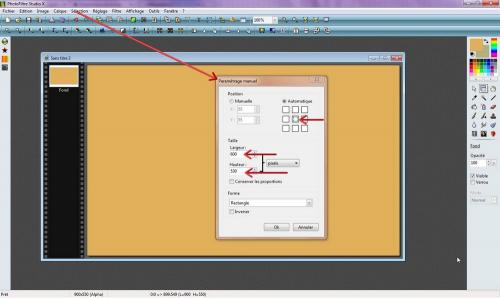
4.lépés
Kijelölés >Réteg kiválasztása > Kiöntjük a háttér színével
5.lépés
Kijelölés : elrejtése > Réteg > Egyesítjük a rétegeket.
Majd
BKG Designer sf10.I : AF62 Effected Emboss...

6.lépés
Carolaine és érzelem: CSL Dots alapértelmezett.

7.lépés
Réteg új üres > Háttér színével
PM/ beállítása : 600 szélesség és magasság 530
8.lépés
Rá tesszük a maszkot >Nikita maszk
Majd > Árnyékot teszünk alá,
OP 4/4/30/6
Réteg - Árnyékot egyesít,
Majd ismét árnyék >
OP -1 / -1 // 30/6
Réteg > Árnyékot egyesít.
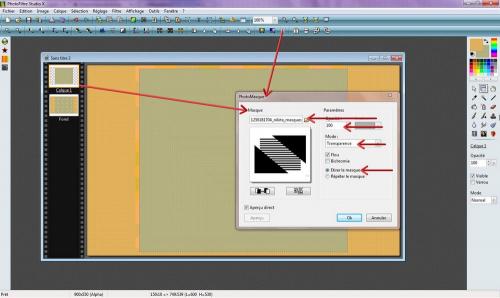
10.lépés
Alsó rétegre állunk :
Graphic Plus :Cross Shadow - alapértelmezett
Csak az Intenzitása 48.

11.lépés
Réteg > Egyesíteni az összes réteget.
Majd
Beállítás : Gamma korrekció arra a szintre, 1,15.
12.lépés
Unlimited Papír textúra: Canvas Medium > alapértelmezett.
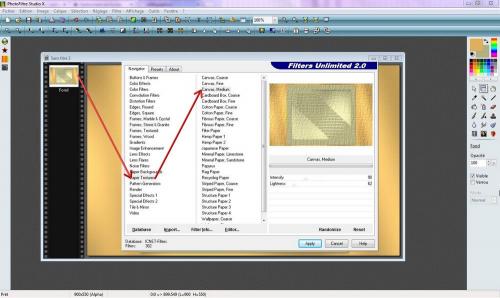
13.lépés
Réteg : Megkettőzése
TP: Réteg - Szabadátalakítás- Arányok 95%.
14.lépés
BGK Designer sf10.I: Barcode generátor > alapértelmezett

15.lépés
Szűrők > Leképezés > Proresszív kontur,
Átlátszóság 50% - fekete - szélesség 3 - Külsőnél pipa és blur.
16.lépés
Új üres réteg > Előtér színével > Szélesség 900 magasság 200 > Arányoknál nincs pipa.

17.lépés
Carolaine és érzelem: Reflection >
Majd
CSL Dots alapértelmezett

18.lépés
Tegyük rá az előző maszkot,
Majd > Árnyékot teszünk alá,
OP: 1/1/50/6
Réteg > Árnyékot egyesít.

19.lépés
Mehdi : Sorting Tiles
Block Range 300-500
308 Block
JELÖLNI > Diamonds és Down
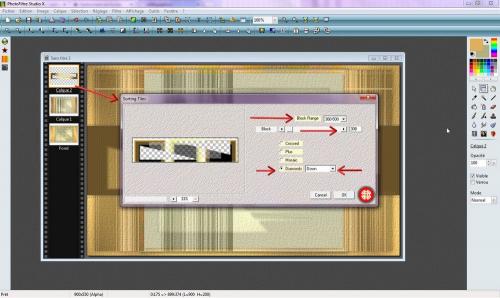
20.lépés
Szűrők > Torzítás : Hullámzás
Jelölni > vízszintes tengely
21 periódusú és amplitúdójú 60
Ismételjük meg mégegyszer :
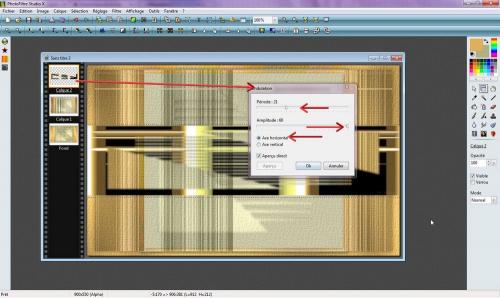
21.lépés
1.Réteget Aktiválni ,
Megnyitni a levél Decorációt,
Másolás és Beillesztés.
2.Réteget Aktiválni,
Sarok virág decort,
Másolni és Beilleszteni.
Itt láthatóak a réteg állások.

22.lépés
Megnyitjuk a Női tubet ,
Másolás > Beillesztés > szígnó törlése a png képről
PM: Réteg > kézi beállítás > X = 72, Y = -21
23 .lépés
Szerkesztés > Másolás
24.lépés
AAA Filters : Transparenc Vignette

25.lépés
Szerkesztés > Beillesztés a Női tubet.
A két tube egy azonos helyen van,
A felső tubet jobbra irányitjuk,
PM: Réteg kézi beállításal > X = 185, Y = -21
26.lépés
Megnyitjuk a szöveg decort,
Másolás > Beillesztés > Fotón látottak szerint igazítjuk.
Saját szöveg is készíthető !
27.lépés
Réteg > Egyesíteni minden réteget,
Szűrők > Keret > Egyszerű Keret,
Szélesség 2 - Átlátszóság 100% - Szín/ háttérszíne
28.lépés
A képet méretezzük át > 800 szélesre
Visszatérni a kép méretét, amely megfelel az Ön szerint a blogok, weboldalak, illetve fórumok
29.lépés
Kép > Szinmódnál az RGB legyen jelölve >JPEG mentés végett !
Szignókat is helyezzük a képre!

Remélem tetszett csinál ez a bemutató, ha azt tapasztalja,
nehézségek, kérem tudassa velem.


